Како поправити грешку датотечног система 2147416359
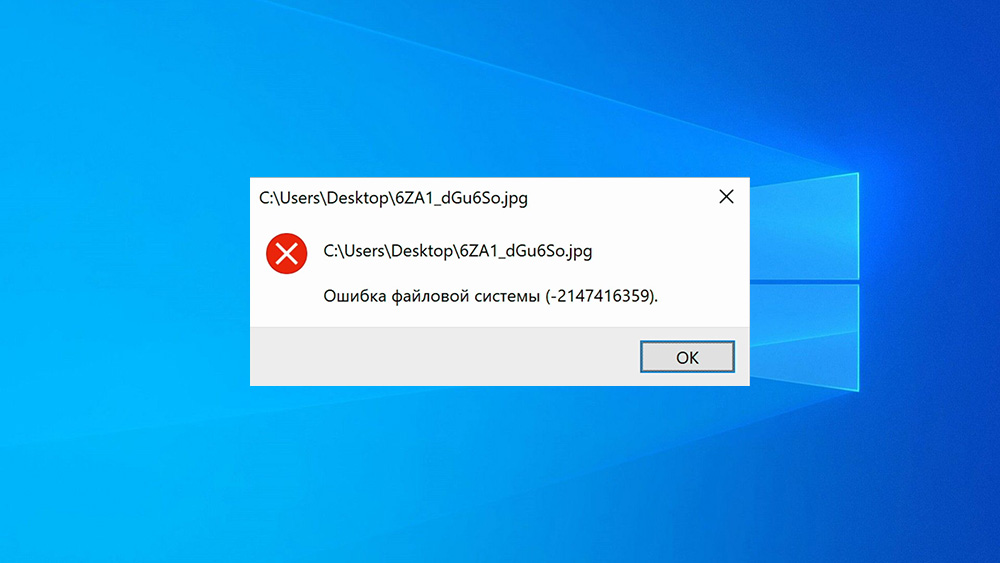
- 1489
- 208
- Miss Alonzo Murphy
Један од честих проблема корисника Виндовс 10 је грешка 2147416359. Најчешће, једини "симптом" када се појави ова грешка коју корисник не може отворити ЈПГ датотека - појављује се грешка и слика се не учитава. Али проблем се може настати само са сликама - у неким случајевима, грешка се омета рад саме компјутера и не дозвољава да се то правилно покрене. У овом чланку ћете видети опције за исправљање ове грешке на различите начине.
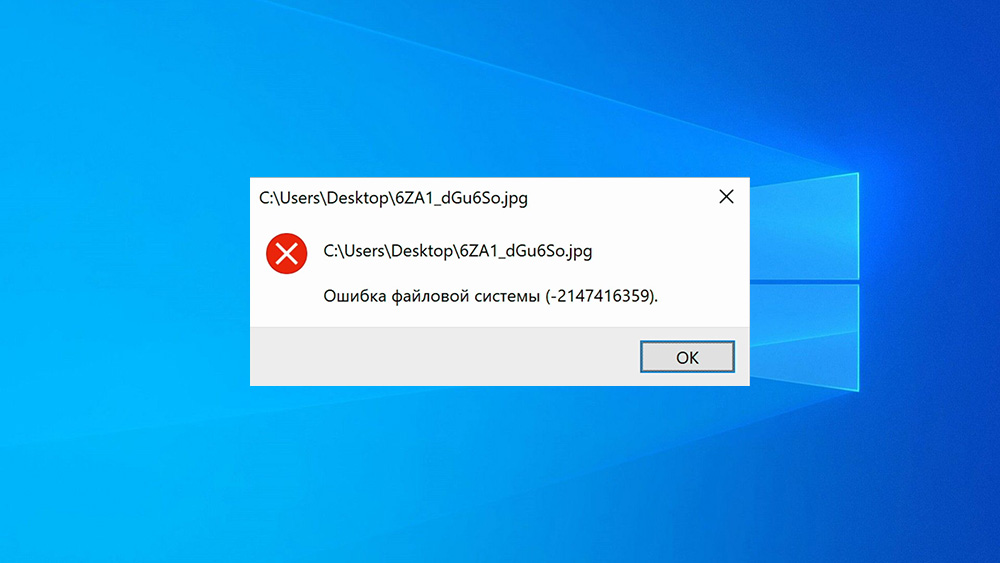
Шта да урадите ако рачунар не покрене због грешке 2147416359
Грешка 2147416359 може се ометати у покретање рачунара. Да бисте слободно покренули рачунар, мораћете да га поново покренете. Чим се на екрану појави сцреенсавер, мораћете да притиснете Ф8 и причекајте отварање прозора са модусима покретања оперативног система. У овом прозору морате да изаберете "сигурни режим са подршком командне линије". На један начин да исправите ову грешку, мораћемо да упознамо одређене команде, па морамо да одаберемо ову опцију.
Исправљање грешке чишћењем рачунара
Између осталих фактора, грешка 2147416359 може се појавити због пренасељености рачунарског пуфера и самог система, па је вредно чишћења ових датотека да би се омогућила грешка. Ево поступка чишћења система:
- Покрените диригент - кликните Вин + Е.
- Затим кликните на картицу "Мој рачунар" и кликните на ПКМ на диску на којем је систем инсталиран.
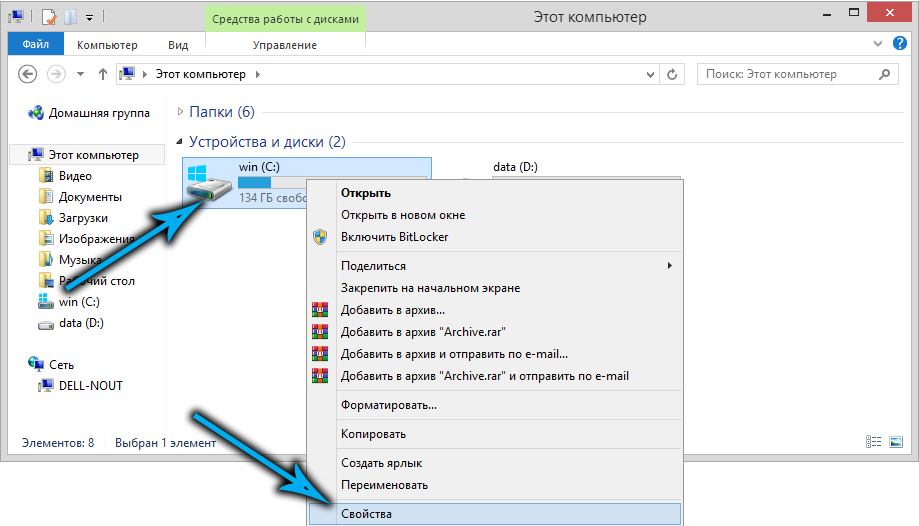
- У прозору који се отвара, притисните дугме "Чишћење диска", ставите квачице на све тачке и притисните дугме "Цлеан Филес".
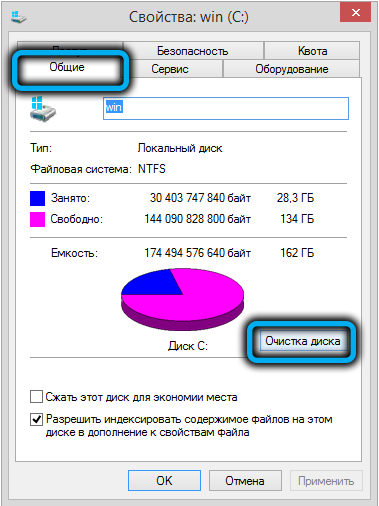
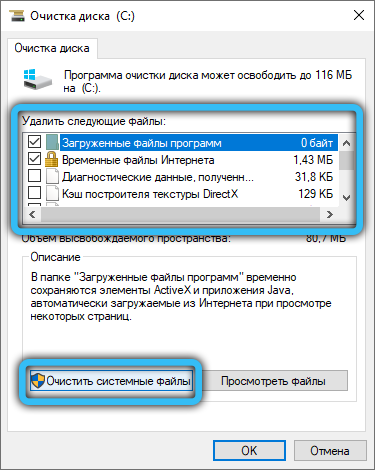
Исправљање грешке искључивањем антивируса
Говоримо о познатим антивирусима - Касперски, Аваст, 360, Цомодо и другима. Такви програми могу блокирати неке датотеке као потенцијално опасне, тако да могу да спрече и отварање ЈПГ датотеке. Да бисте решили овај проблем, морат ћете искључити антивирус. Покрените антивирус и назначите право време неактивности антивируса. Након тога, покушајте да отворите праву датотеку. Ако се након овога отвори датотека без грешке, морат ћете да избришете антивирус и пронађете ону која се неће сукобити са вашим оперативним системом.
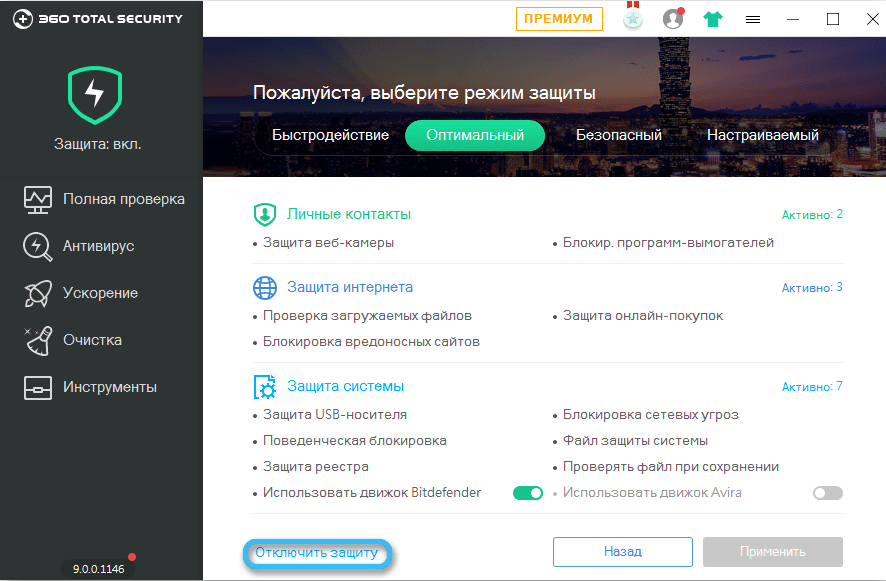
Провера Виндовс Ажурирања
Такођер се може догодити грешка 2147416359 због чињенице да не постављате важне исправке оперативног система. Да бисте проверили њихову доступност на рачунару, морате да кликнете Вин + И, идите на картицу "Ажурирај и безбедност" и кликните на дугме "Цхецк до горе".
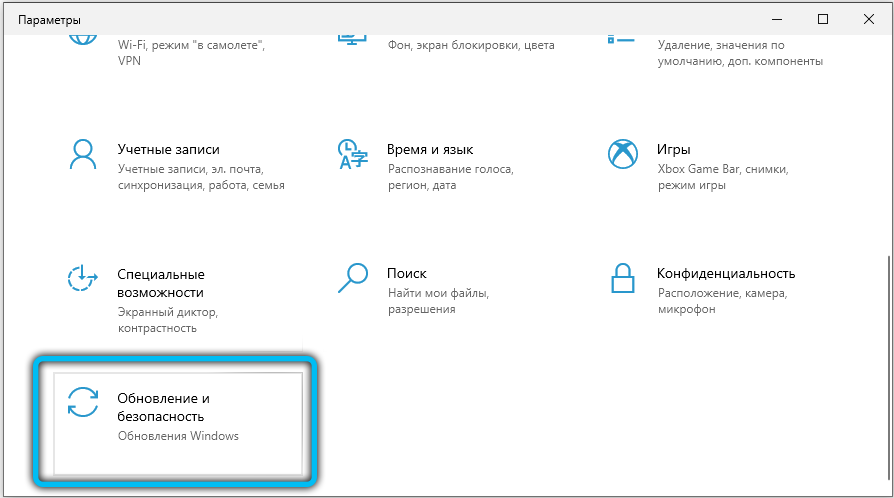
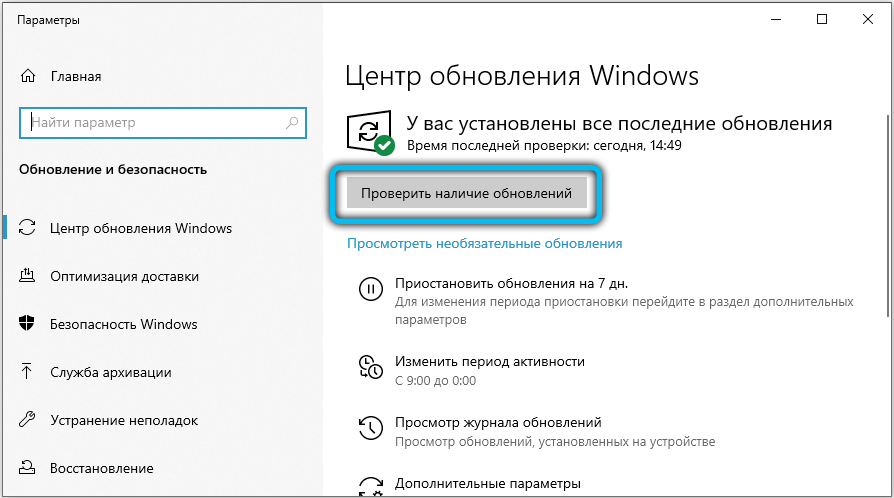
Програм ће показати да ли је потребно да ажурирате Виндовс на најновију верзију. Ово ће вероватно бити решење вашег проблема.
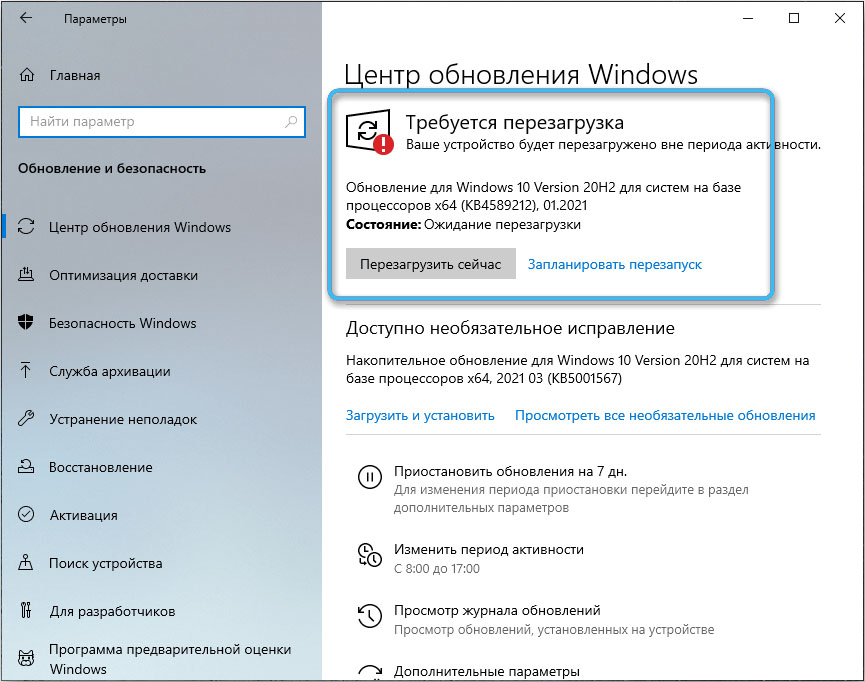
Коришћење Виндовс утатеса за враћање датотека
На сваком рачунару постоје услужни програми који су подразумевано инсталирани у оперативном систему. Једно од ових комуналних услуга је програм ПоверСхелл, који може помоћи у елиминацији Грешка 2147416359. Ево поступка решавања проблема:
- Кликните на ПКМ помоћу иконе "Старт" и у поп -П-у кликните на "Виндовс ПоверСхелл (Администратор)".
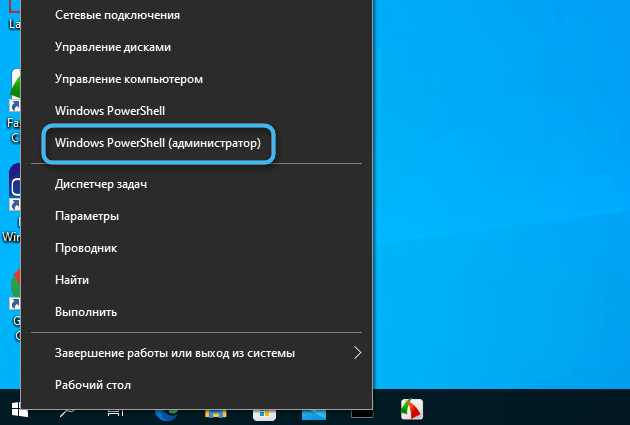
- Покрените услужни програм и унесите наредбу СФЦ / Сцаннов у линији и потврдите извршење кључа за унос.

Када је скенирање система завршено, можете да проверите присуство системских грешака на рачунару. Ако заиста постоји грешка, систем ће покушати да га поправи.
Исправка грешке помоћу ЦХКДСК наредбе
У програму ПоверСхелл-а, у којем смо већ написали наредбу СФЦ / СцанНОВ, можда ћете морати да проверите сам тврд диск за кварове. Да бисмо користили овај тим, морамо поново покренути ПоверСхелл услужни програм (види. пре него што. метода) и унесите команду ЦХКДСК у линији: Ц / Р. Ако је ваш систем инсталиран на другом диску, морате да промените писмо у тиму. Након тога, систем ће израчунати присуство грешака на тврдом диску и покушати да их исправи.
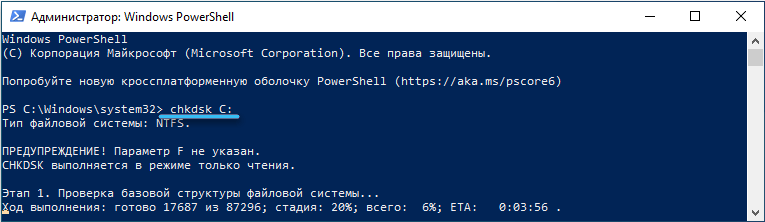
Провера тврдог диска помоћу Вицториа
Можда проблем грешке лежи у квару чврстог диска. Ако ЦХЕКВСК ХАКДСК наредба није довољна, можете да проверите чврсти диск за озбиљне кварове користећи Вицториа. Овде можете преузети овде.
- Преузмите и покрените програм у име администратора.
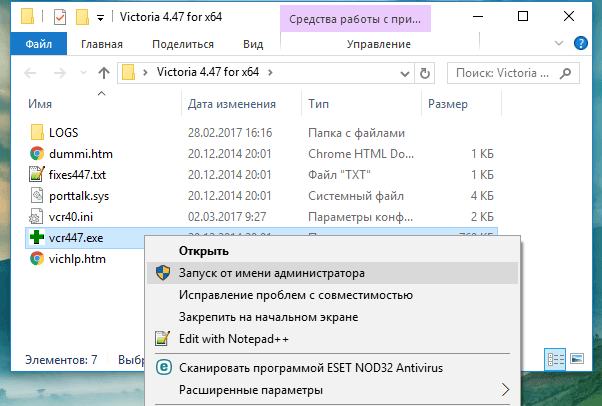
- Кликните на дугме "Тест & Репаир" и причекајте крај операције.
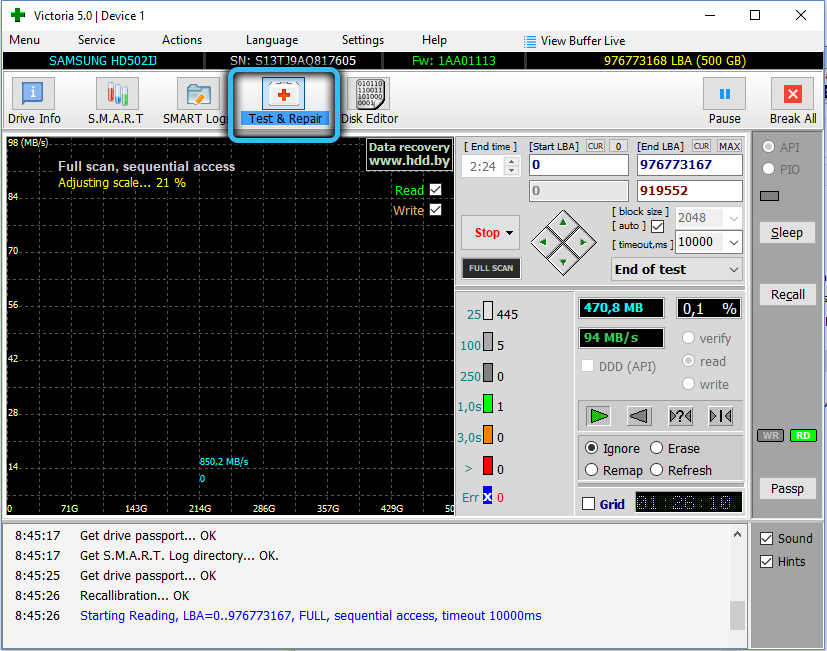
Услужни програм ће скенирати површину вашег чврстог диска и резултати можете видети на екрану у облику ћелија. Што је више наранџастих и црвених ћелија, то је оштећен чврсти диск и можда након чековног мораће да је замените.
Сви најпопуларнији начини за решавање грешке у датотечном систему 2147416359 описани су овде. Ако вам је било који од даних метода помогло, поделите то у коментарима тако да други корисници разумеју који од начина најефикасније.
- « Шта је исцрктракт, могући проблеми са уградњом игара и методама за њихово решавање
- Оцена најбољих програма за креирање презентација или школских пројеката у Виндовс-у »

